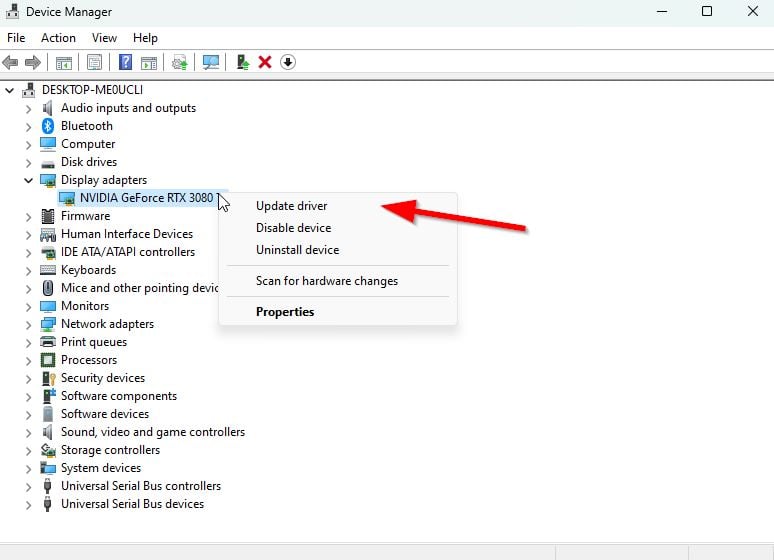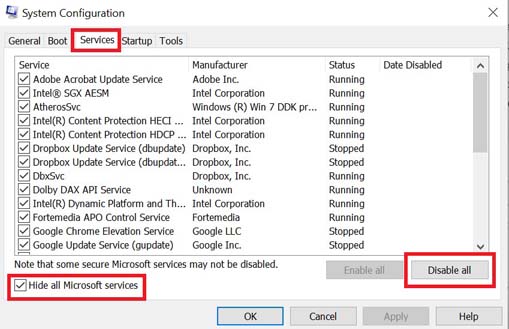自《水中之死 2》遊戲於 2023 年 1 月發布以來,PC 版已在 Steam 上獲得正面評價。 Lighthouse Games Studio 在推出這款大氣恐怖生存第一人稱射擊視頻遊戲方面做得非常出色。雖然有一些問題或錯誤困擾著很多玩家,但看起來最近死亡在水中 2 在 PC 上啟動時一直崩潰。最近,這在 PC 玩家中變得相當普遍。
最初,遊戲在啟動時甚至在遊戲過程中出現圖形故障、卡頓、滯後等。不幸的是,如果您也是遇到此類問題的受害者之一,請不要擔心。在這裡,我們為您分享了一些可能會派上用場的解決方法。按照這種方法,您將能夠很容易地解決大多數常見問題。所以,你真的不能完全責怪遊戲開發者。
頁面內容
為什麼死在Water 2 正在崩潰?
談到啟動崩潰或遊戲無法啟動的問題,很可能是 PC 端出現問題或與軟件/應用程序發生衝突,這可能會給您帶來麻煩很多。好吧,我們假設該遊戲是在市場上新發布的,並且有多個錯誤或問題,開發人員可能需要一些時間來修復。但是,我們不確定大多數常見問題是否會得到解決。
但是完全按照此故障排除指南可以在 PC 上輕鬆解決啟動崩潰問題。說到潛在原因,可能有與PC系統要求衝突、遊戲版本過時、顯卡驅動過時、第三方應用程序問題、不必要的後台任務、與疊加應用程序衝突等。
防病毒軟件阻塞、電源選項配置錯誤、Windows 系統過時、啟動應用程序問題、未經管理員許可運行遊戲等等導致啟動經常崩潰。
s
修復:Death in the Water 2 在 PC 上啟動時不斷崩潰
幸運的是,您現在可以按照本指南檢查所有可能的解決方法在 PC 上解決此類問題。現在,事不宜遲,讓我們開始吧。
1.重新啟動遊戲和 PC
您可以嘗試在 PC 上重新啟動 Death in the Water 2 遊戲,以輕鬆刷新系統和遊戲緩存數據。你應該做同樣的事情來檢查問題。
2。檢查系統要求
其次,您可以檢查 Death in the Water 2 遊戲的系統要求,以確保您的 PC 滿足兼容性以順利運行該遊戲。現在,如果您使用的是過時的硬件或軟件,請確保升級特定項目以使其兼容。
最低系統要求 操作系統: 64 位 Windows 7/64 位 Windows 10 處理器: 需要 64 位處理器和操作系統 內存: 8 GB RAM 圖形: GeForce GTX 670/GeForce GTX 1050/AMD Radeon HD 7870 DirectX: 版本 11 存儲空間: 7 GB 可用空間 聲卡: DirectX 兼容
3。從後台結束任務
一些報告聲稱,在某些情況下,關閉系統的後台運行任務也可能有助於減少游戲崩潰、延遲、卡頓等問題。因此,您可以按照以下步驟輕鬆結束不必要的後台任務。
按 Ctrl+Shift+Esc 鍵打開任務管理器 。轉到進程 標籤並檢查哪些任務正在消耗較高的資源,例如 CPU 或內存。現在,單擊以選擇不需要的特定任務。然後選擇結束任務 以強制關閉它。確保對消耗更多資源的每個第三方任務執行相同的步驟。完成後,重新啟動您的 PC 以應用更改。
4。以管理員身份運行遊戲應用程序
還建議在 PC 上以管理員身份運行 Death in the Water 2 遊戲應用程序以授予用戶帳戶控制 (UAC) 權限,以避免啟動崩潰。您可以按照以下步驟授予一次admin權限。
打開Death in the Water 2 的安裝目錄。 R 右擊 遊戲應用程序以打開上下文菜單。現在,點擊屬性 >轉到兼容性 標籤。
單擊以選中以管理員身份運行此程序 複選框。選擇後,點擊應用 >點擊確定 以保存更改。現在,您可以運行遊戲來檢查問題。
您還應該對各自的遊戲啟動器(Steam 或 Epic Games 或 EA App)執行相同的步驟以允許管理員訪問。
5.讓你的 Death in the Water 2 遊戲保持最新狀態
我們建議你按照以下適用於你的遊戲客戶端的步驟手動檢查遊戲更新。由於穩定性問題或錯誤,過時的遊戲版本似乎可能無法啟動遊戲。
打開 Steam 並轉到庫 。從已安裝的遊戲列表中點擊Death in the Water 2 。如果有可用更新,請點擊更新 。等待一段時間以完成更新過程。完成後,重新啟動 PC 以應用更改。
6。修復遊戲文件
如果您是幾年的 PC 遊戲玩家,那麼您應該知道一些損壞或丟失的遊戲文件可能會觸發遊戲啟動問題。因此,您可以按照以下步驟驗證並修復 PC 上已安裝的遊戲文件以恢復正常。
打開 Steam 客戶端 > 點擊庫 。 右鍵單擊 已安裝遊戲列表中的Death in the Water 2 。點擊屬性 > 轉到本地文件 標籤。
點擊在驗證遊戲文件的完整性 。等待一段時間以完成修復。完成後,您可以重新啟動 PC 以應用更改。
7.更新 Windows
您還可以繼續檢查計算機上的 Windows 軟件更新,以確保您運行的是最新的操作系統版本或內部版本號。 Microsoft 逐漸以靜默方式提供您在某些情況下可能不會注意到的軟件更新。因此,您可以按照以下步驟輕鬆檢查並安裝 Windows 更新。
按 Win+I 鍵打開Windows 設置 。點擊Windows 更新 > 點擊檢查更新 。下載並安裝 。等待更新過程完成。完成後,重新啟動您的 PC 以應用更改。
8.更新顯卡驅動程序
請務必按照以下步驟手動檢查 PC 上的顯卡驅動程序更新,以交叉檢查是否是過時的顯卡驅動程序影響了遊戲應用程序的正常運行。有兩種方法可以輕鬆檢查更新並安裝 GPU 驅動程序的更新,您可以在下面檢查。
.parallax-ad-container{position:relative;width:100%;height:320px;margin:0 auto;overflow:hidden}.parallax-ad{position:absolute!important;top:0!important;left:0!important;width:100%!important;height:100%!important;border:0!important;margin:0!important;padding:0!important;clip:rect(0,auto,auto,0)!important}.parallax-ad>iframe{position:fixed;top:130px;height:100%;transform:translateX(-50%);margin-left:0!important}.ad-label{font-family:Arial,Helvetica,sans-serif;font-size:.875rem;color:#8d969e;text-align:center;padding: 1rem 1rem 0 1rem}
通過設備管理器:
按 Win+X 鍵打開快速鏈接菜單 。從列表中打開設備管理器 > 然後展開顯示適配器 選項。
右鍵單擊 特定的 GPU 卡並選擇更新驅動程序 。點擊自動搜索驅動程序 。如果有更新可用,系統會自動下載並安裝。完成後,重新啟動系統以應用更改。
通過網站:
您也可以嘗試直接訪問您的顯卡品牌的相應網站下載最新版本的 GPU 驅動程序。根據顯卡型號下載後,直接安裝到PC即可。
9.更改電源選項
在某些情況下,Windows 機器上平衡電源選項的問題可能會導致性能下降,從而直接影響遊戲啟動或遊戲體驗。您應該按照以下步驟輕鬆設置高性能電源模式。
打開開始菜單 >搜索並打開控制面板 。選擇硬件和聲音 >選擇電源選項 。現在,選擇高性能 > 重新啟動電腦以應用更改。
10。禁用覆蓋應用程序
有時第三方覆蓋應用程序也可能會影響系統性能,從而影響遊戲啟動問題。覆蓋應用程序可以通過多種方式幫助用戶,但即使您不使用它們,它們也可以始終在後台運行。這就是為什麼需要禁用疊加應用。
禁用 Discord 疊加
打開 Discord 應用 > 轉到 設置 (齒輪圖標)在底部。轉到應用設置 ,然後點擊疊加層 。現在,打開 啟用遊戲內覆蓋 。點擊遊戲 > 選擇Death in the Water 2 。 關閉 啟用遊戲內覆蓋 開關。
禁用 Xbox Game Bar
按 Win+I 鍵打開 Windows 設置 。點擊遊戲 >選擇遊戲欄 。 關閉 使用遊戲欄錄製遊戲剪輯、屏幕截圖和廣播 選項。
禁用 Nvidia GeForce Experience 疊加層:
打開 Nvidia GeForce Experience 應用 > 轉到設置 。選擇常規 >禁用 遊戲內疊加 選項。
禁用 Steam 界面:
打開 Steam > 點擊庫 。 右鍵單擊 Death in the Water 2 > 單擊屬性 。選擇常規 >關閉 在遊戲中啟用 Steam 界面 選項。
請注意 :您很有可能正在使用一些其他第三方疊加應用程序,例如 MSI Afterburner、Rivatuner、RGB 照明軟件等。如果是這樣,您也應該將它們關閉.
11.在 Windows 防火牆中將 Death in the Water 2 列入白名單
您還應該按照以下步驟嘗試在 Windows 防火牆保護中允許 Death in the Water 2 遊戲程序,以減少崩潰、錯誤等。
打開開始菜單 > 搜索並打開控制面板 。轉到系統和安全 >打開Windows防火牆 。選擇允許應用或功能通過 Windows 防火牆 。現在,點擊更改設置 >選擇允許其他應用 。選擇瀏覽 >點擊選擇Death in the Water 2 。點擊添加 並確保保存更改。
12。在Windows Antivirus中為死水2添加例外
此外,您應該執行以下步驟在防病毒設置中手動將死水2添加為例外以避免被阻止。
按 Win+I 鍵打開 Windows 設置 。轉到隱私和安全 > 點擊Windows 安全 。點擊病毒和威脅防護 >選擇管理勒索軟件防護 。選擇通過受控文件夾訪問允許應用 >點擊添加允許的應用 。點擊瀏覽所有應用 > 現在,選擇 Death in the Water 2。然後點擊打開 > 確保保存更改。
13。在 Windows 上執行乾淨啟動
您可以做的另一件事是在 Windows 機器上執行乾淨啟動方法以隱藏系統中的所有 Microsoft 服務,然後完全禁用啟動應用程序。一些Windows用戶聲稱,乾淨啟動方法確實有助於系統啟動更快,並提高了系統各方面的性能。我們建議您按照以下步驟操作。
按 Win+R 鍵打開運行 對話框。輸入 msconfig ,然後按 Enter 打開系統配置 。轉到服務 >選中隱藏所有 Microsoft 服務 複選框。
現在,點擊全部禁用 以關閉其他服務在啟動時自動啟動。點擊應用 和確定 以保存更改。完成後,點擊啟動 >選擇打開任務管理器 。點擊啟動 標籤 > 確保選擇對啟動影響更大的特定任務。最後,點擊禁用 將其關閉,並禁用其餘影響較大的程序。
就是這樣,伙計們。我們希望本指南對您有所幫助。對於其他查詢,您可以在下面發表評論。
Post navigation

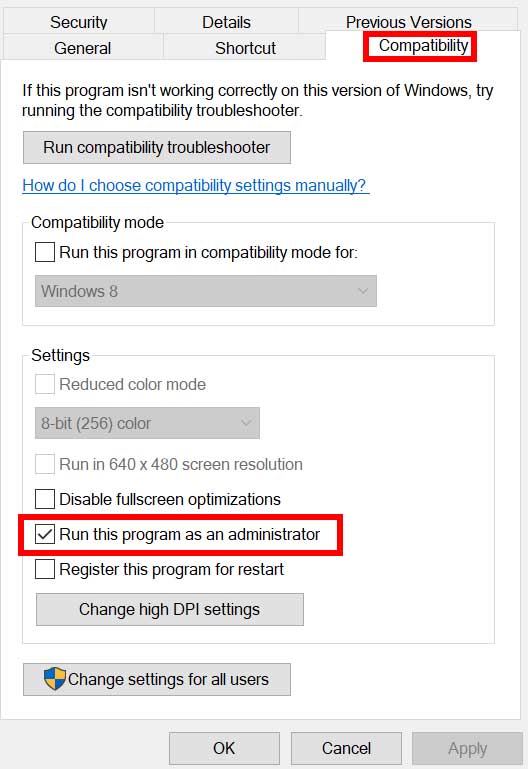
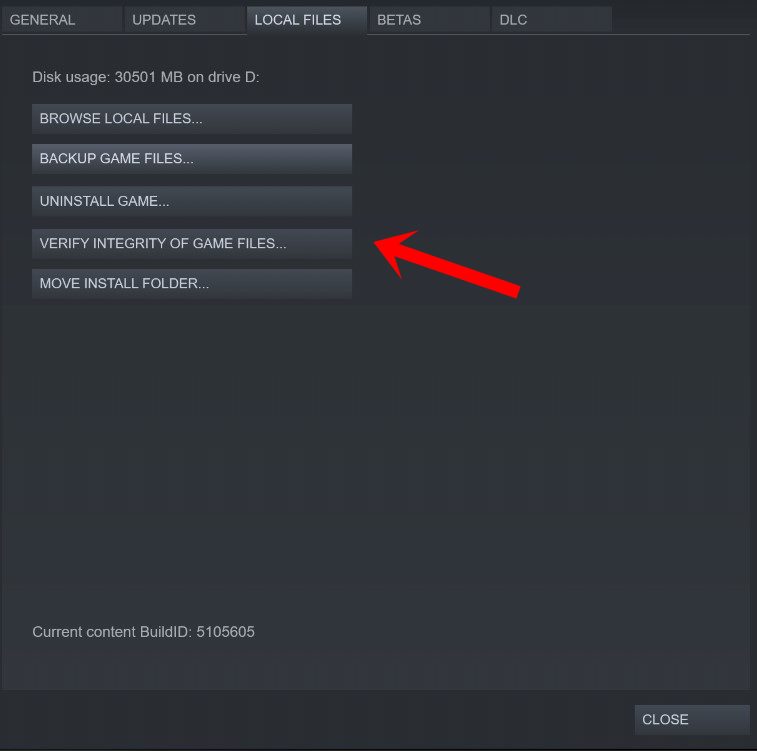
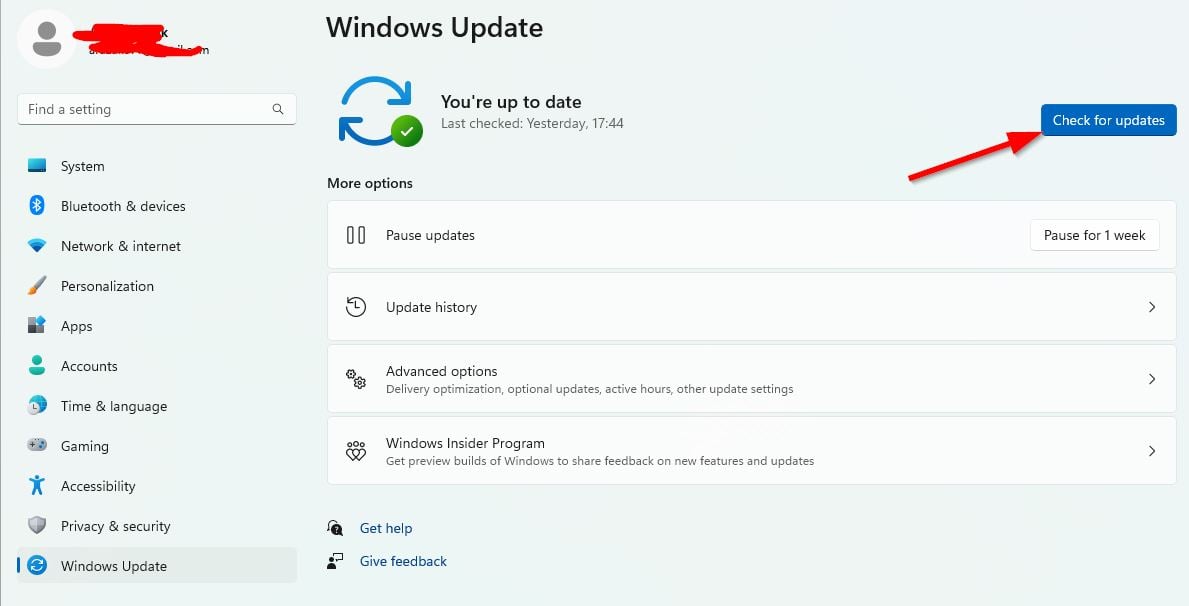 如果有可用更新,請點擊下載並安裝。等待更新過程完成。完成後,重新啟動您的 PC 以應用更改。
如果有可用更新,請點擊下載並安裝。等待更新過程完成。完成後,重新啟動您的 PC 以應用更改。